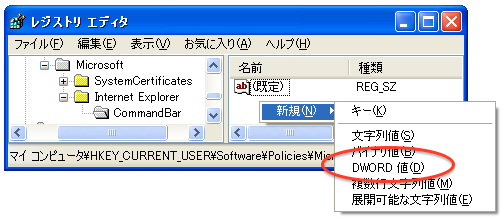IE9には、正常な動作が行えない古いWebコンテンツを利用できるようにするために、「互換表示ボタン」という機能が提供されています。
本記事では、IE9の動作仕様について説明します。
- 互換表示のオン・オフについて
- 有効だと何が変わるのか?
- いつ表示されるのか?
- 互換表示ボタンの無効化
1. 互換表示のオン・オフについて
アドレスバーの右の割れているアイコンのボタンをクリックすることで、互換表示は有効になります。
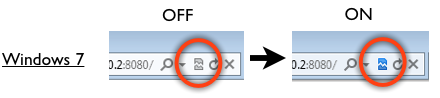
2. 有効だと何が変わるのか?
動作モードに応じて、以下のような振る舞いをします。
- Standardモードの場合 : IE7 Standardモード(IE7の機能のエミュレート)として動作します。
- Quirksモードの場合 : Quirksモード(IE5の機能のエミュレート)のままです。変化しません。
StandardモードとQuirksモードについては、以下のドキュメントを参照して下さい。
>> IE9のDOCTYPEスイッチによるStandard/Quirksモードの切り替え
3. いつ表示されるのか?
互換表示ボタンは、X-UA-Compatibeの指定がないか、以下の条件に該当しないパラメータが指定された場合のみ表示されます。
- IE=EmulateIE7〜9 (例:IE=EmulateIE9)
- IE=数字 (例:IE=9 / IE=100000)
X-UA-Compatibleの設定は、HTMLドキュメント上で設定するか、HTTP レスポンスヘッダで設定するかのどちらかを選択できます。設定は、以下のドキュメントを参照して下さい。
4. 互換表示ボタンの無効化
★ 互換表示ボタンのみを無効化
Windowsのレジストリを編集すると、互換表示ボタンを無効化することもできます。
(※WindowsXP/7も共通です。)
[Winキー]+[R]で「名前を指定して実行」ウィンドウを開き、「regedit」と入力して下さい。
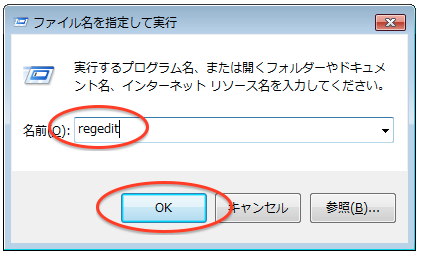
「HKEY_CURRENT_USER\Software\Policies\Microsoft」へ移動します。
「Microsoft」を選択し、「編集(E)」→「新規(N)」→「キー(K)」と選択、「Internet Explorer」で新しいキーを作成します。
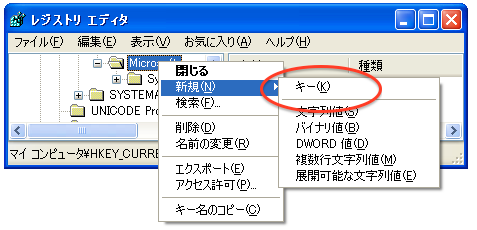
「Internet Explorer」を選択し、「編集(E)」→「新規(N)」→「キー(K)」と選択、「CommandBar」で新しいキーを作成します。
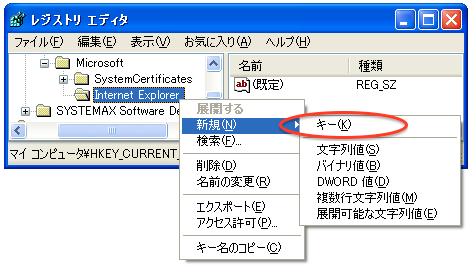
右のウィンドウをクリック、「新規(N)」→「DWORD(32ビット)値(D)」を選択、「ShowCompatibilityViewButton」で作成すれば完了です。IEを再起動すれば、消えます。